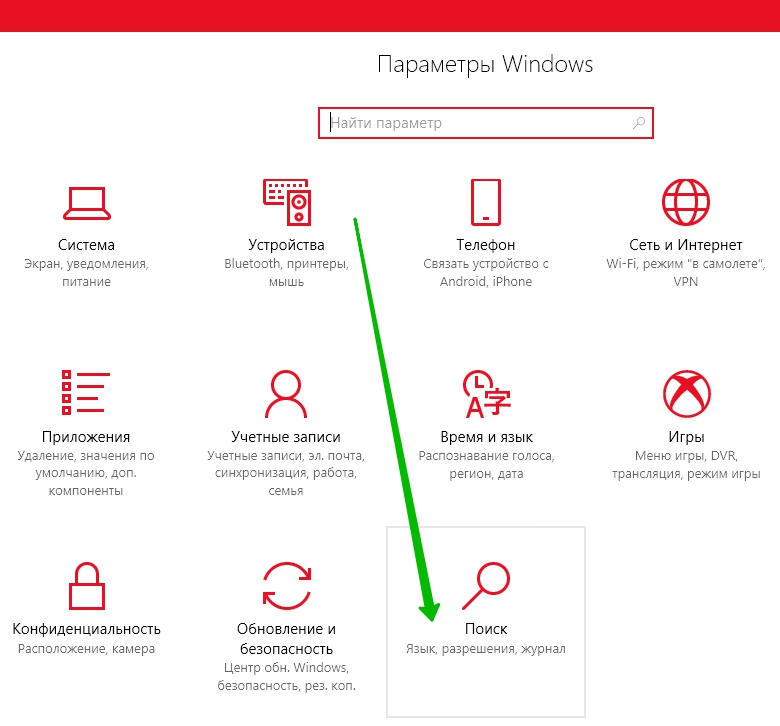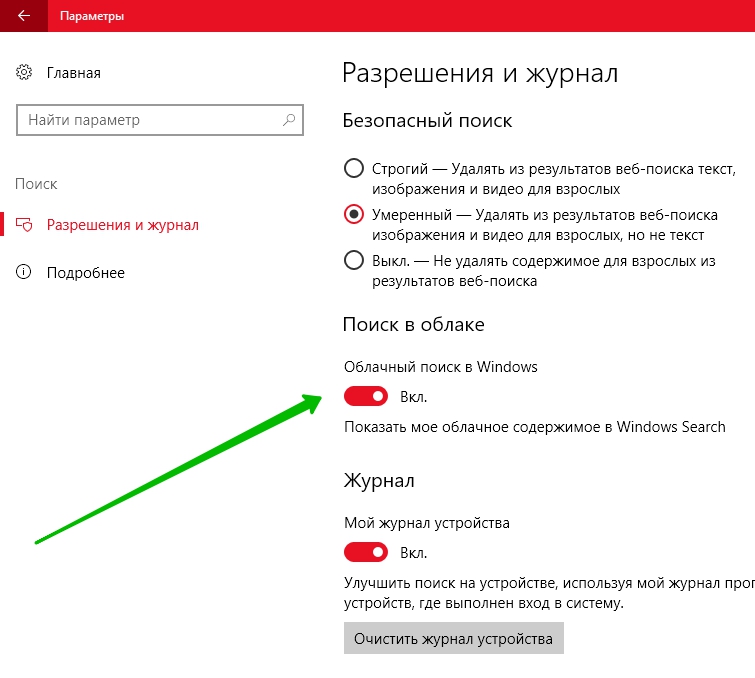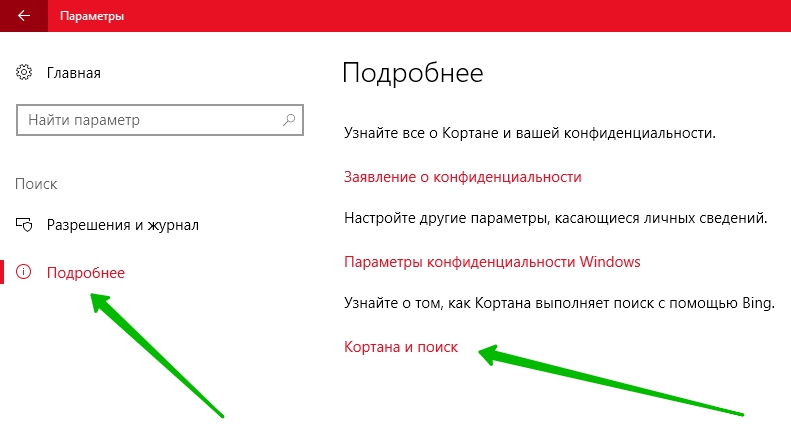Привет! Сегодня я покажу вам новые настройки поиска на Windows 10. Можно настроить безопасный поиск, поиск в облаке, журнал устройства и т.д. Вы можете узнать о кортане, как она выполняет поиск и т.д. Всё очень просто! Смотрите далее!
В панели задач, внизу экрана слева, откройте меню пуск. В открывшемся окне нажмите на значок или вкладку Параметры.
В параметрах Windows нажмите на вкладку Поиск.
В настройках поиска, на вкладке Разрешения и журнал вы можете:
— Настроить безопасный поиск. Можно выбрать:
— Включить или отключить облачный поиск в Windows. При включённом будет показано ваше облачное содержимое в Windows Search.
— Включить или отключить Мой журнал устройства.
— Очистить журнал устройства.
На вкладке Подробнее вы можете узнать:
— Узнать всё о Кортане и вашей конфиденциальности.
— Заявление о конфиденциальности.
— Настроить другие параметры, касающиеся личных сведений.
— Параметры конфиденциальности Windows.
— Узнать о том, как Кортана выполняет поиск с помощью Bing.
— Кортана и поиск. Здесь можно узнать на каких языках поддерживается Кортана и как её подключить.
Всё готово! Вот так просто и быстро вы можете настроить параметры поиска на компьютере Windows 10.